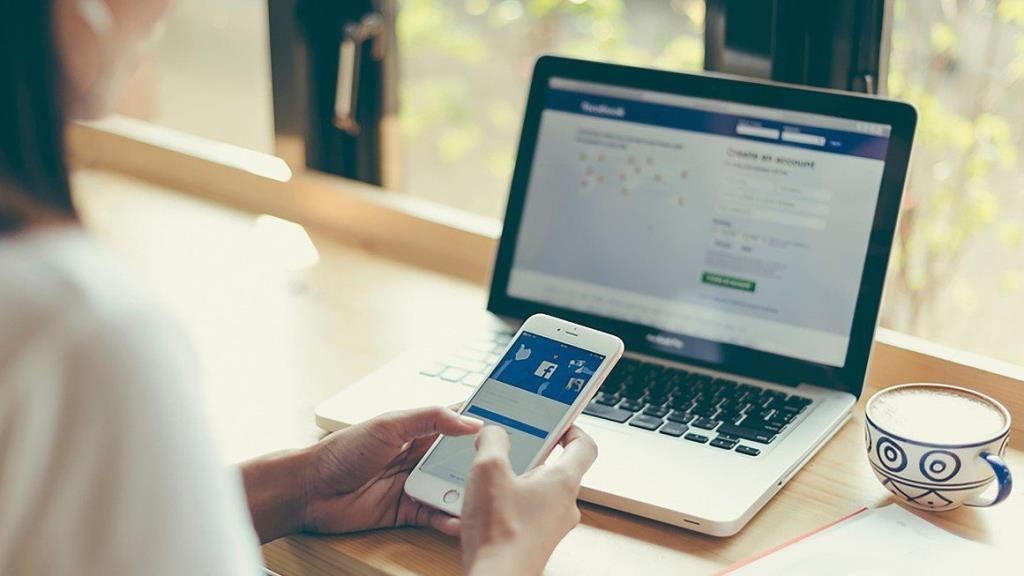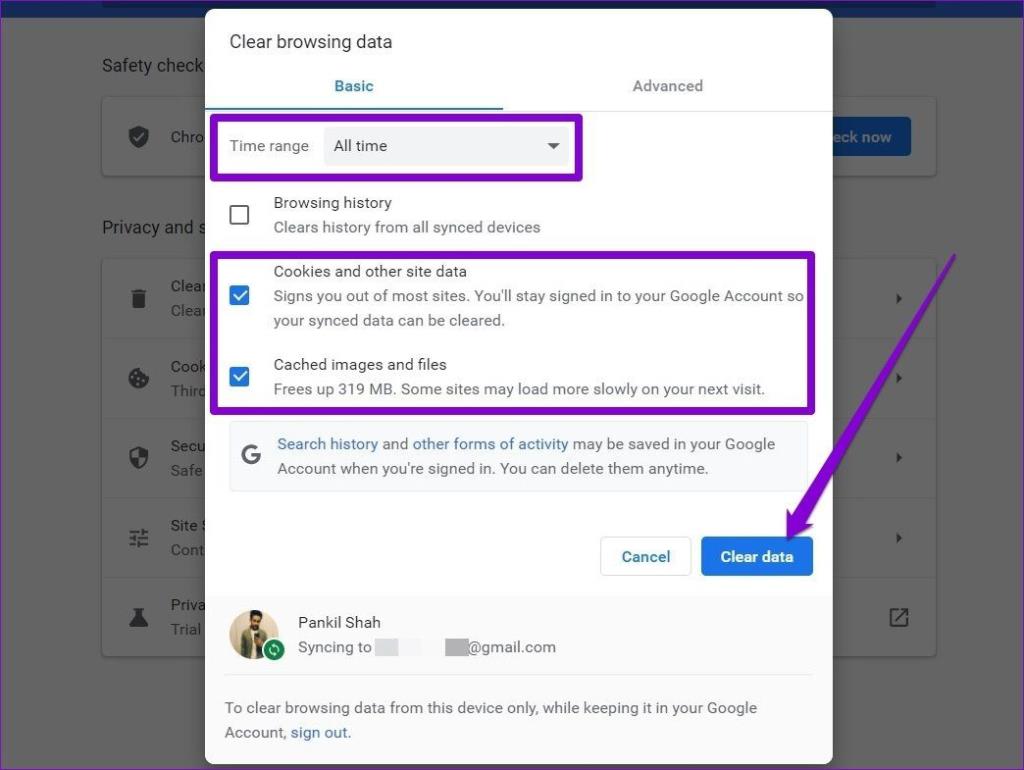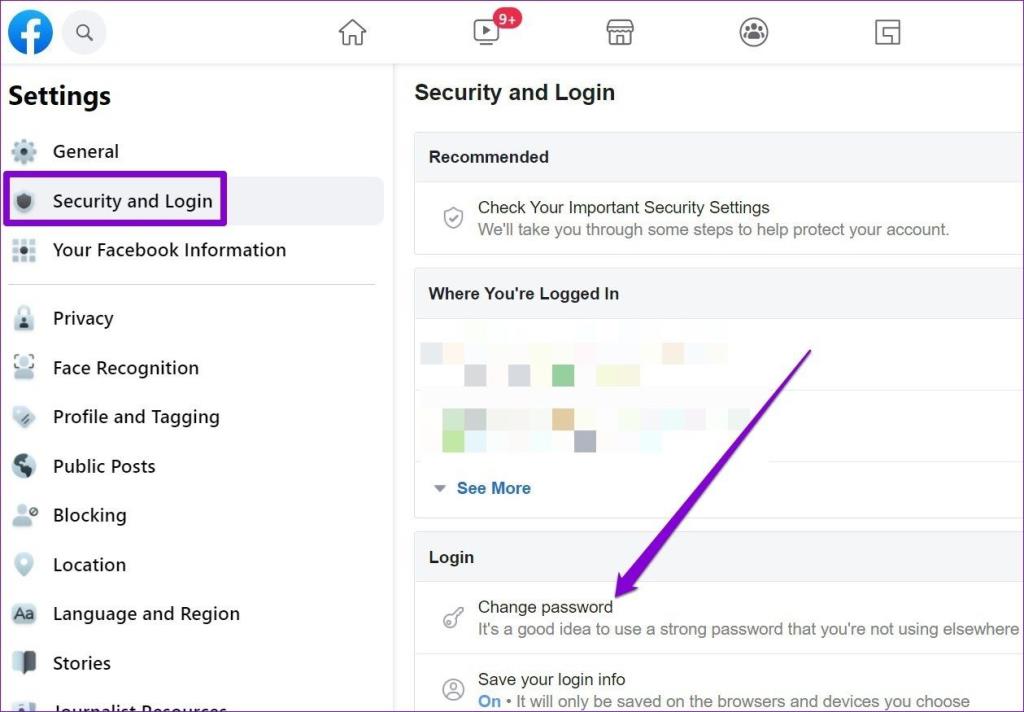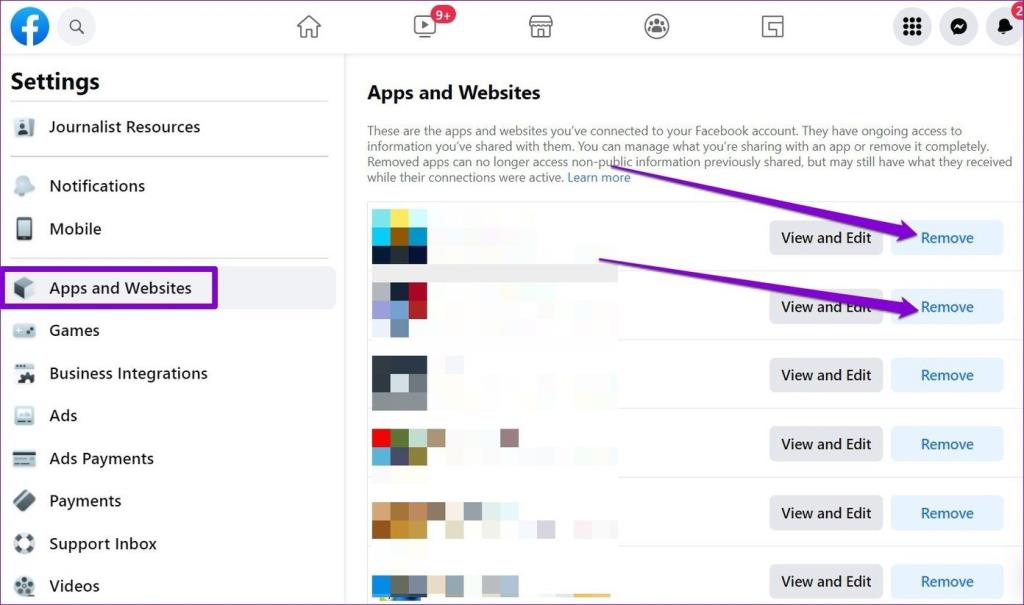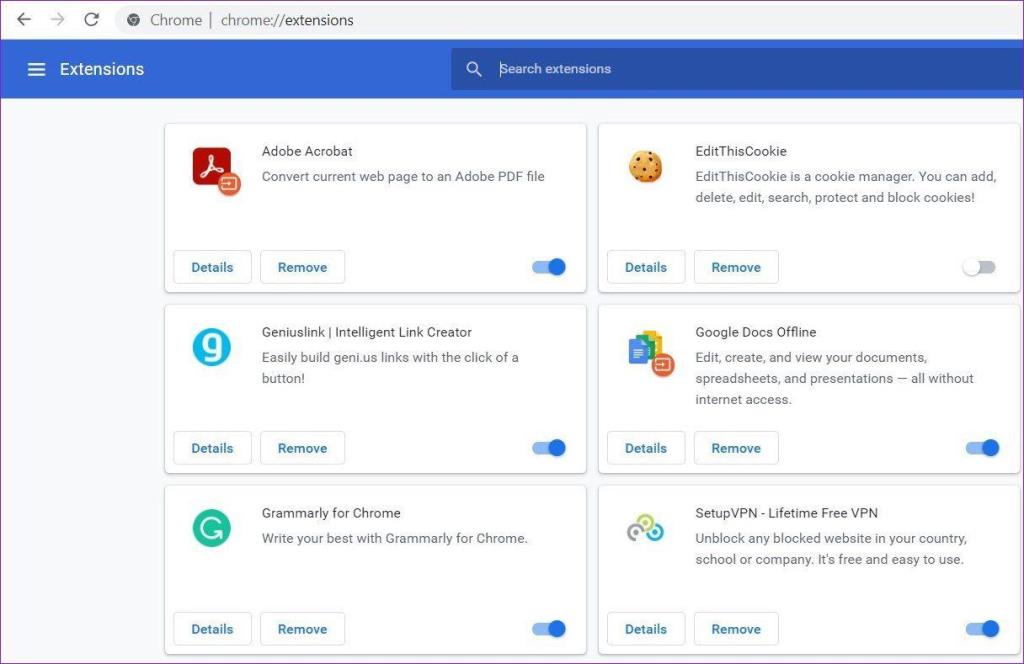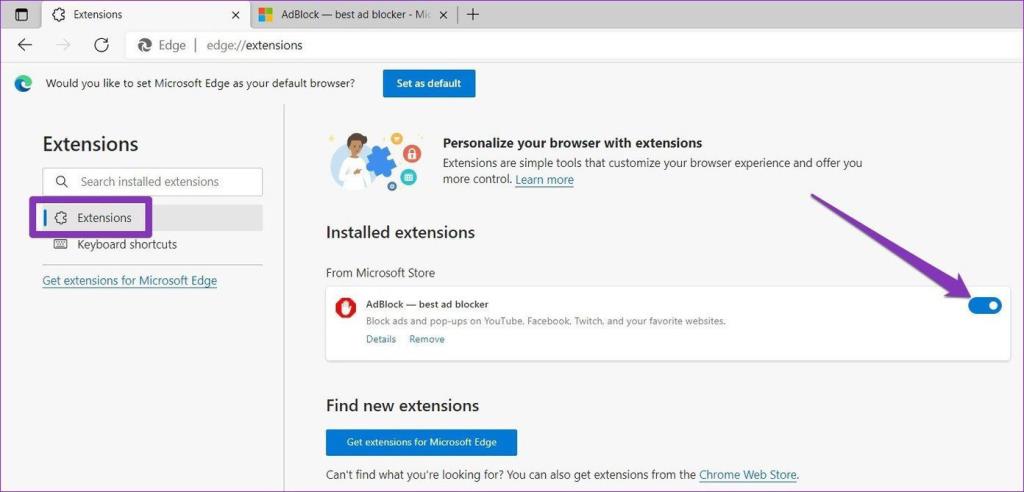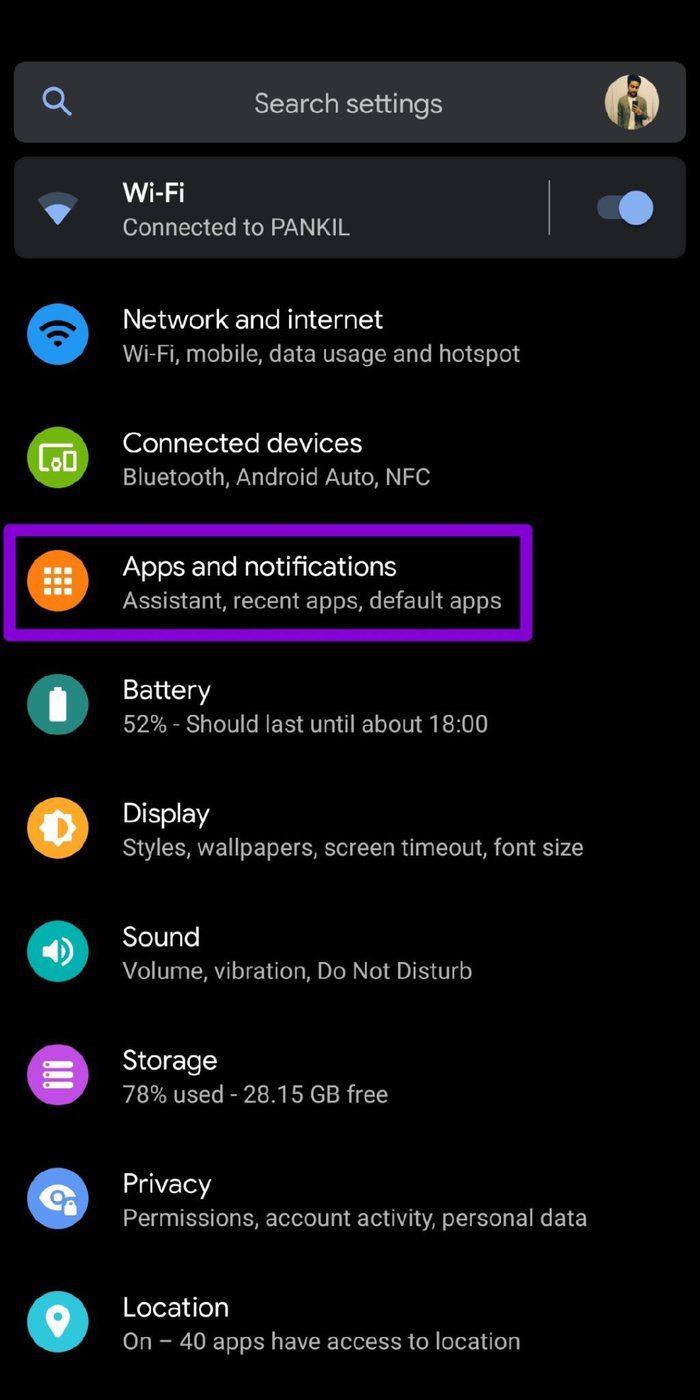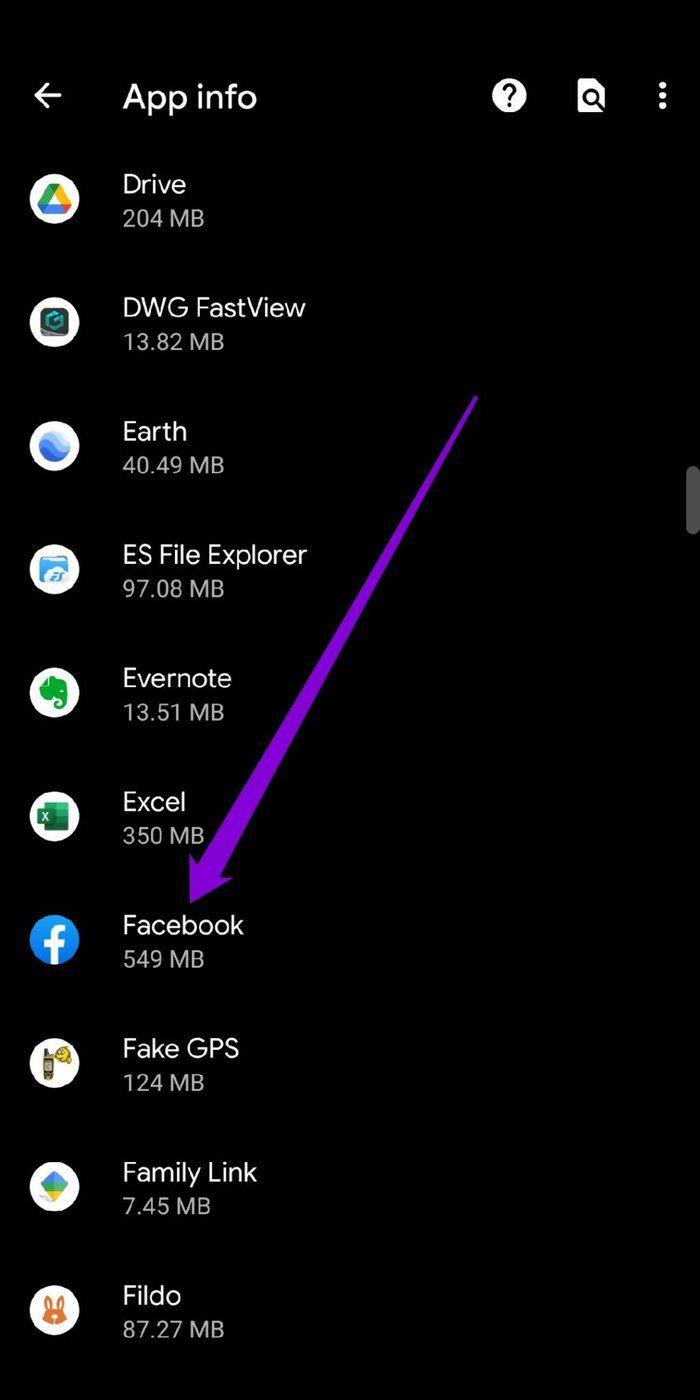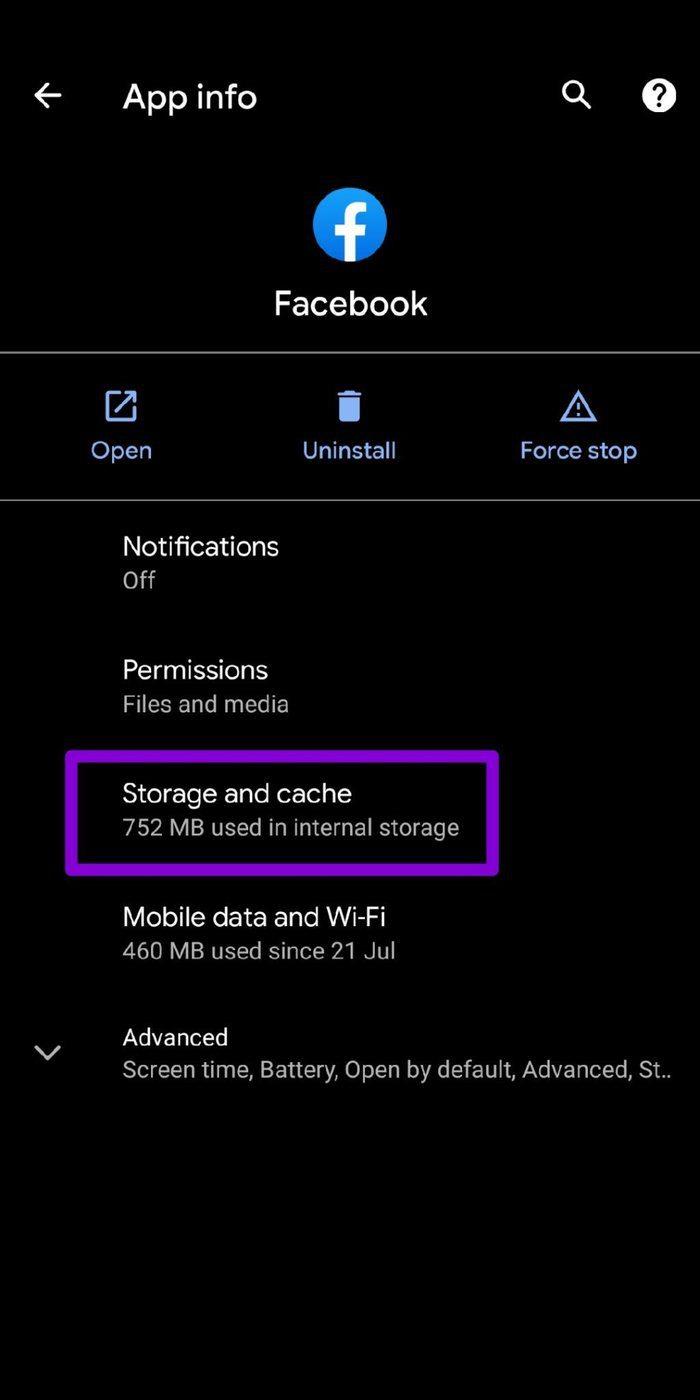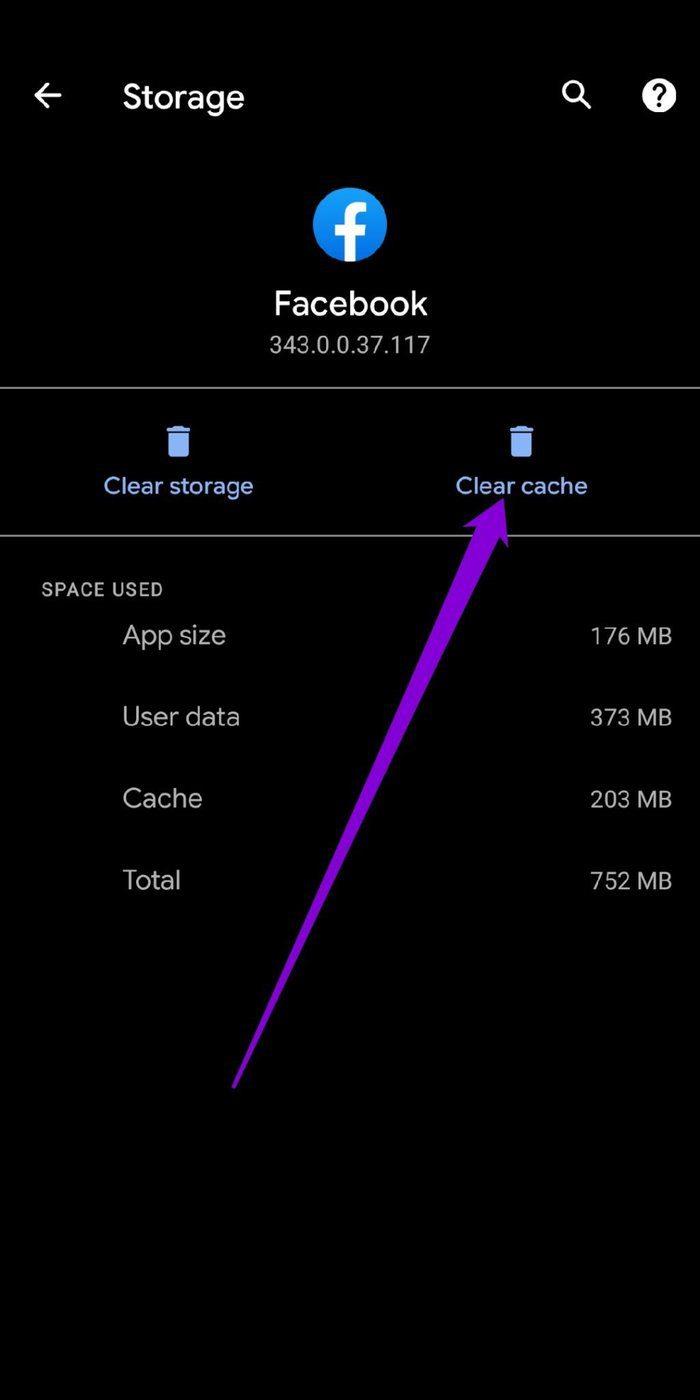فیس بوک همچنان بر فضای رسانه های اجتماعی تسلط دارد. میلیون ها نفر از برنامه فیس بوک برای ارسال به روز رسانی ها و حفظ ارتباط با دوستان مجازی خود استفاده می کنند. با این حال، اگر فیس بوک مدام شما را از سیستم خارج کند در حالی که می خواهید یک به روز رسانی یا نظر ارسال کنید، می تواند خسته کننده باشد.
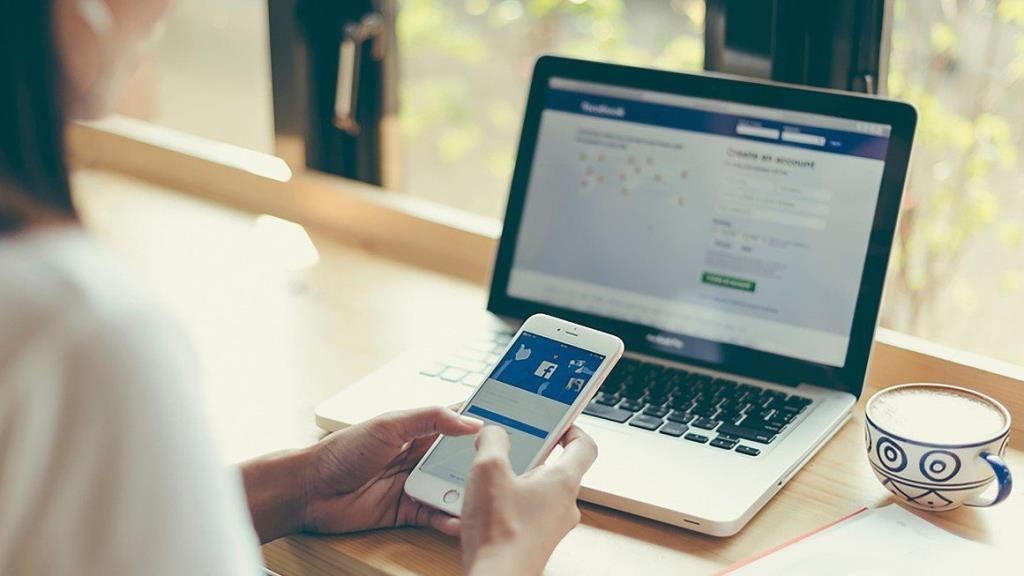
ما زمان زیادی را با استفاده از فیس بوک می گذرانیم ، و به احتمال زیاد با چنین مشکلی مواجه می شویم. چه فیس بوک شما را به عنوان یک اقدام امنیتی یا به دلیل نقص برنامه از سیستم خارج کند، می توانید با استفاده از راه حل های موجود در این پست آن را عیب یابی و رفع کنید.
1. کش و کوکی ها را پاک کنید
اکثر وب سایت ها این روزها کار نمی کنند مگر اینکه کوکی ها را در مرورگر خود فعال کرده باشید. گاهی اوقات این داده های حافظه پنهان و کوکی ها می توانند انباشته شوند و مشکلاتی ایجاد کنند، از جمله اینکه برنامه فیس بوک شما را به طور مرموزی از سیستم خارج می کند. در چنین مواردی، پاک کردن کش و کوکیها معمولاً به چنین ناهنجاریهای عجیبی کمک میکند. در اینجا نحوه انجام آن آمده است.
مرحله 1: کلیدهای Ctrl + Shift + Delete را روی صفحه کلید خود فشار دهید تا به سرعت پانل Clear browsing data در Chrome یا Edge راه اندازی شود.
مرحله 2: در زیر تب Basic، از منوی کشویی کنار Time range استفاده کنید تا All time را از لیست انتخاب کنید. اکنون کادرهایی را علامت بزنید که عبارت «کوکیها و سایر دادههای سایت» و «تصاویر و فایلهای ذخیره شده در حافظه پنهان» را میخوانند.
در آخر روی دکمه Clear data کلیک کنید.
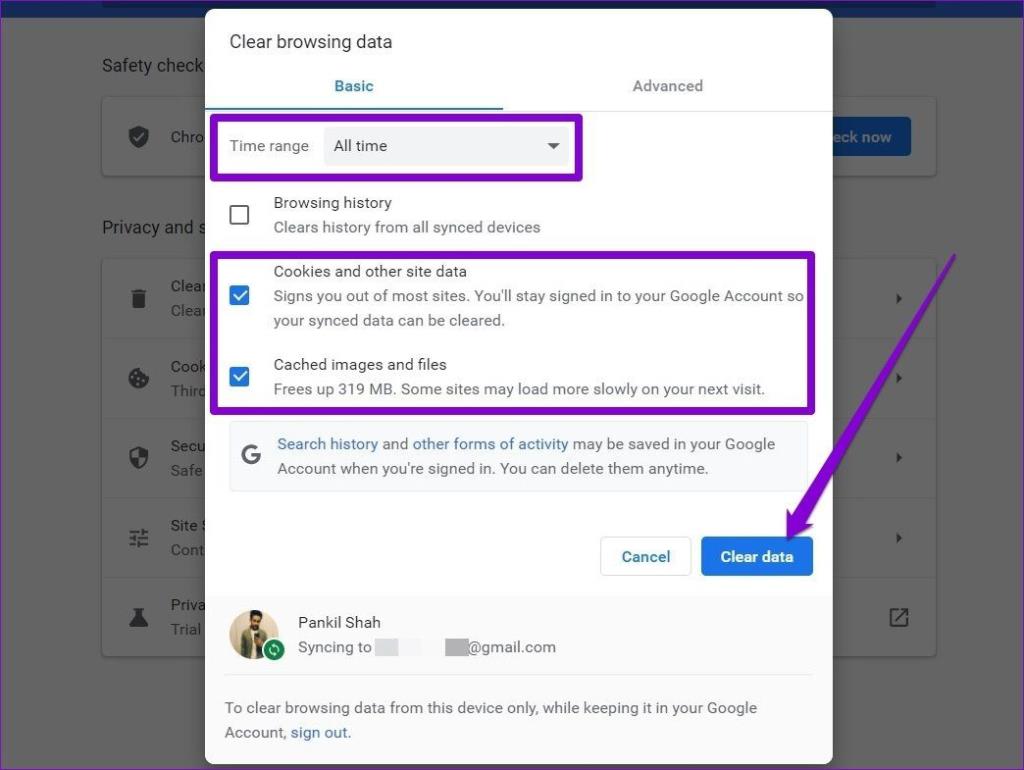
2. رمز عبور فیس بوک را تغییر دهید
این مشکل همچنین ممکن است در صورت به خطر افتادن رمز عبور حساب فیس بوک شما رخ دهد. ممکن است شخص دیگری نیز سعی در استفاده از همان حساب داشته باشد، به همین دلیل است که فیس بوک مدام شما را از سیستم خارج می کند. هنگامی که این اتفاق می افتد، فیس بوک توصیه می کند که رمز عبور حساب خود را بلافاصله تغییر دهید. در اینجا چگونه است.
در یک مرورگر وب به حساب فیس بوک خود وارد شوید و به صفحه تنظیمات فیس بوک بروید. از قسمت سمت چپ روی Security & Login کلیک کنید. در قسمت Login در سمت راست خود، روی گزینه Change Password کلیک کنید.
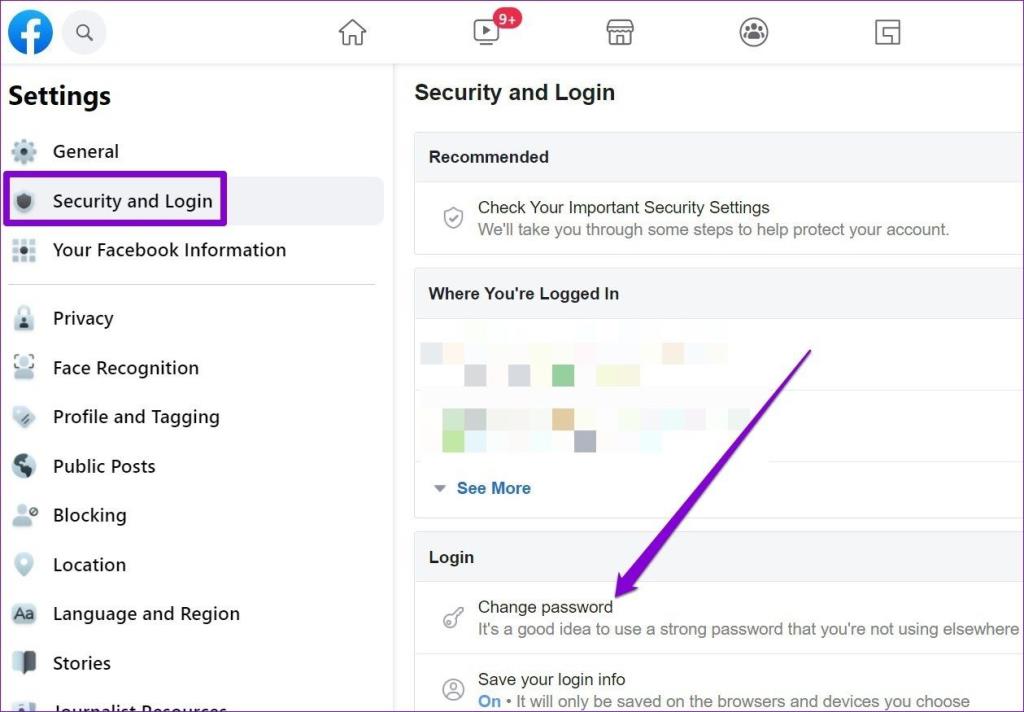
برای جلوگیری از چنین رویدادهایی در آینده، میتوانید حساب فیسبوک خود را با احراز هویت دو مرحلهای ایمن کنید .
3. از فیس بوک خودکار ورود استفاده کنید
ورود خودکار یک ویژگی مفید است که تقریباً همه وب سایت ها ارائه می دهند. هنگامی که فعال باشد، هر بار که از حساب خود استفاده می کنید، شما را از وارد کردن اعتبار ورود خود خلاص می کند. ممکن است در هنگام استفاده از رایانه مشترک، ایمنترین روش نباشد، اما اگر تنها کسی هستید که از رایانه شخصی استفاده میکنید، میتوانید آن را فعال کنید تا فیسبوک شما را از سیستم خارج نکند.
4. دسترسی شخص ثالث را حذف کنید
آیا اخیراً یک برنامه شخص ثالث را با حساب فیس بوک خود مرتبط کرده اید؟ اگر چنین است، پس ممکن است این برنامه ها دلیلی هستند که فیس بوک مدام شما را از سیستم خارج می کند.
برای حذف دسترسی به این برنامه های شخص ثالث از فیس بوک، با یک مرورگر وب وارد حساب فیس بوک خود شوید. سپس تنظیمات را باز کنید و به تب Apps and Websites بروید. بر روی دکمه Remove در کنار آن برنامه ها کلیک کنید تا دسترسی آنها حذف شود.
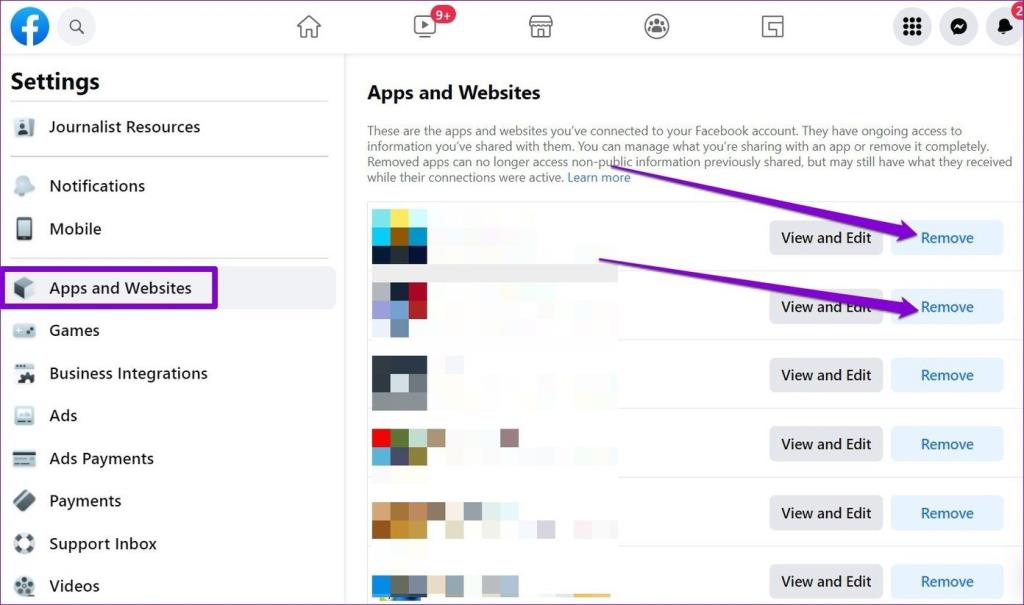
5. برنامه های افزودنی را غیرفعال کنید
به غیر از حذف دسترسی شخص ثالث، اگر اخیراً افزونه های شخص ثالث جدیدی را روی مرورگر خود نصب کرده اید، ممکن است این مشکل نیز ایجاد شود. میتوانید آنها را بهصورت لحظهای غیرفعال یا حذف کنید تا بررسی کنید که آیا این مشکل را حل میکند یا خیر.
برای حذف برنامه های افزودنی در کروم، chrome://extensions/ را تایپ کرده و Enter را فشار دهید. افزونههای مشکوک یا افزونههایی که دیگر استفاده نمیکنید را پیدا کنید و روی دکمه حذف کلیک کنید تا آنها را حذف کنید.
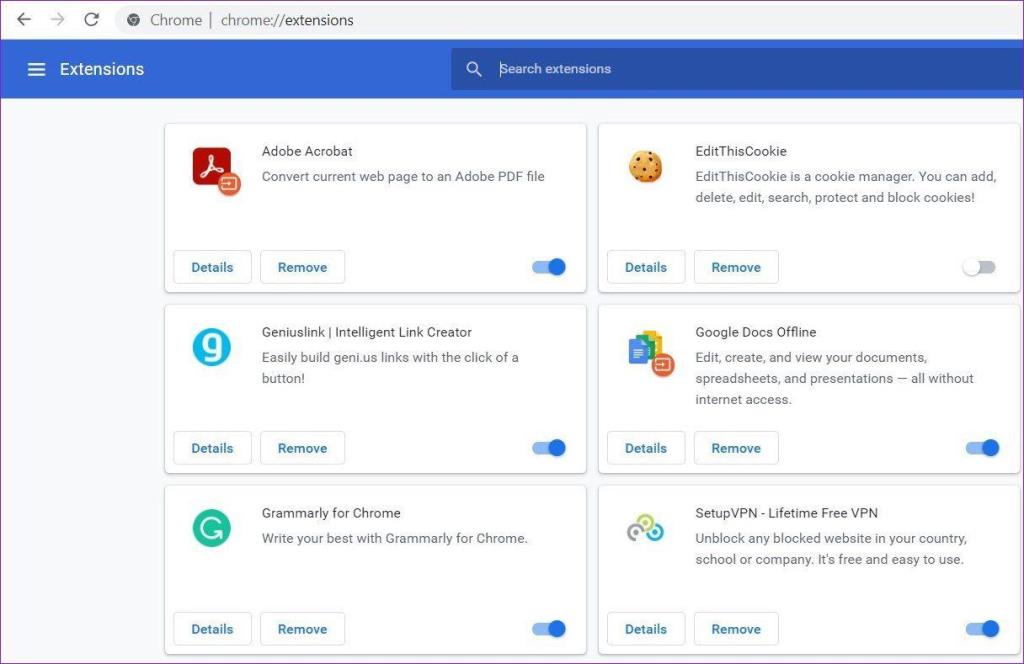
در مایکروسافت اج، روی منوی سه نقطه در گوشه سمت راست بالا کلیک کنید و برای غیرفعال کردن برنامههای افزودنی به Extensions بروید.
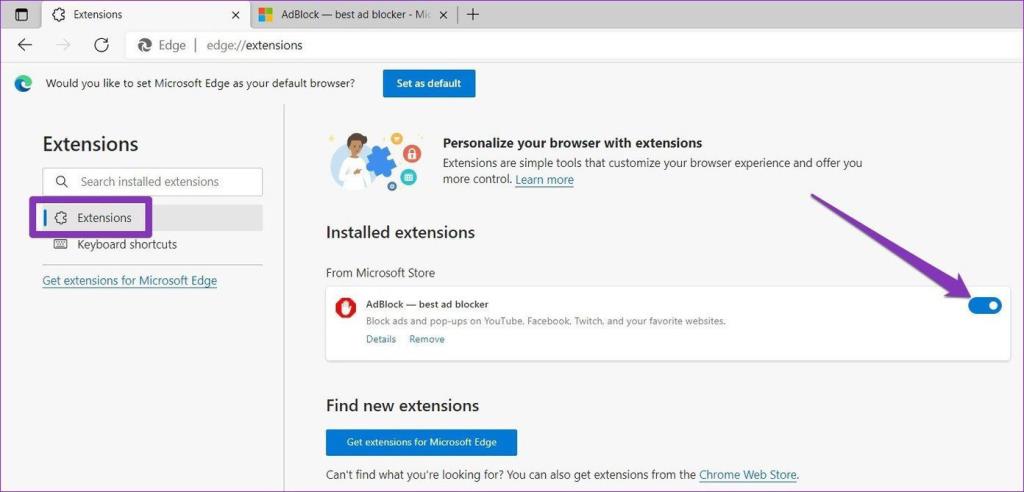
6. حذف کش برنامه (اندروید)
اگر با این مشکل خاص در برنامه تلفن همراه فیس بوک مواجه هستید، ممکن است به خاطر حافظه پنهان برنامه خراب باشد. و پاک کردن آن ممکن است ایده خوبی باشد. در اینجا نحوه انجام آن آمده است.
مرحله 1: برنامه تنظیمات را در تلفن خود راه اندازی کنید. به برنامه ها و اعلان ها بروید. به دنبال اپلیکیشن فیسبوک در لیست بگردید.
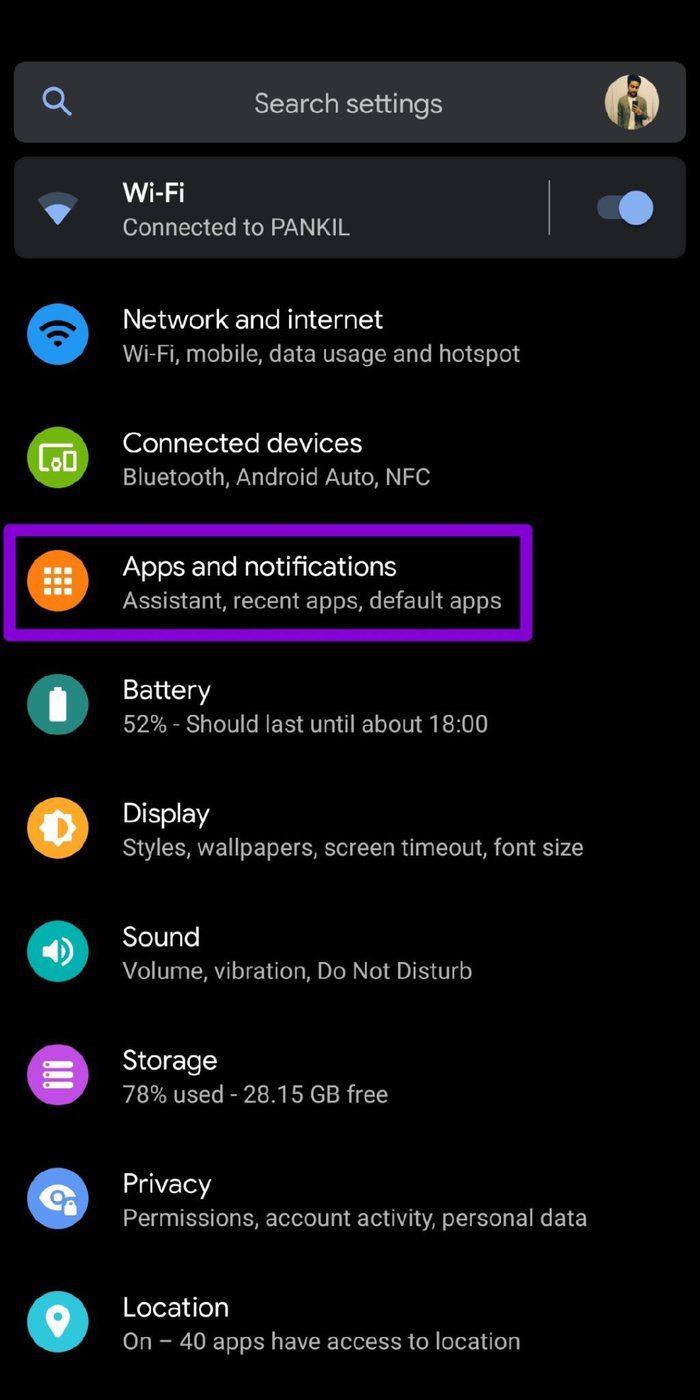
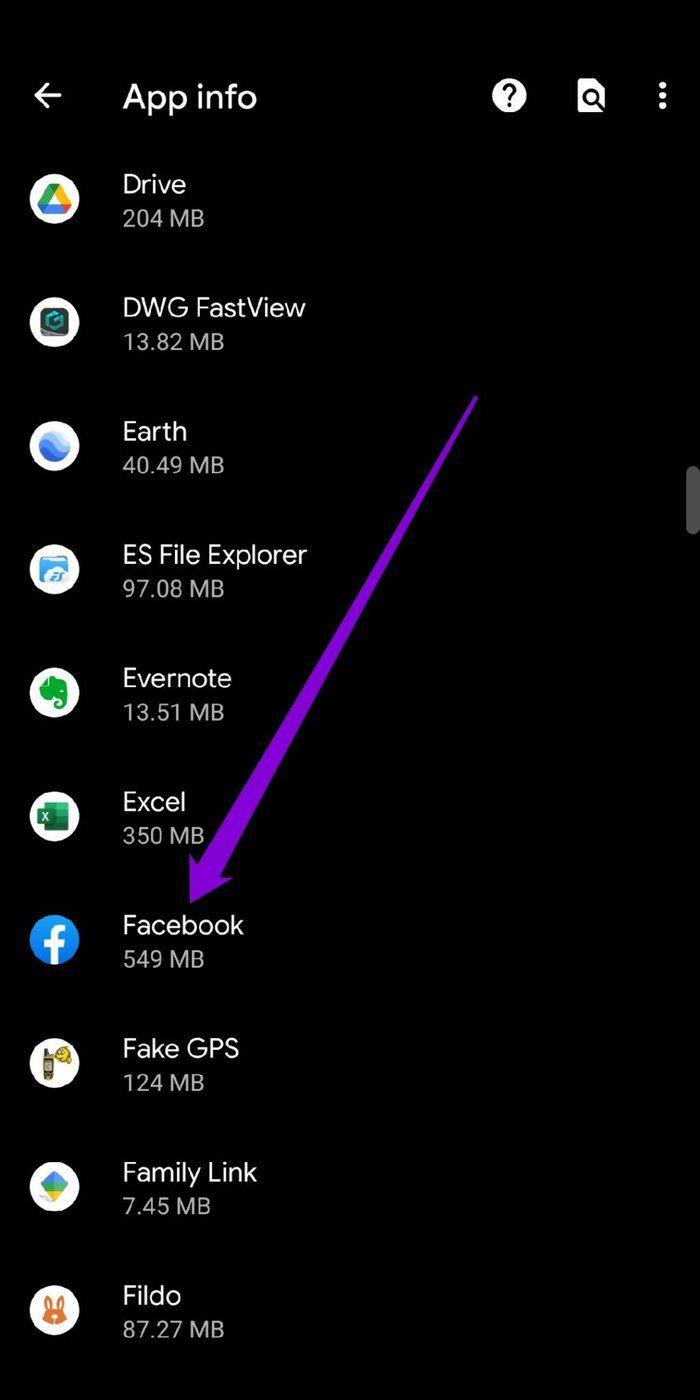
مرحله 2: به Storage و cache بروید. در آخر روی دکمه Clear cache ضربه بزنید.
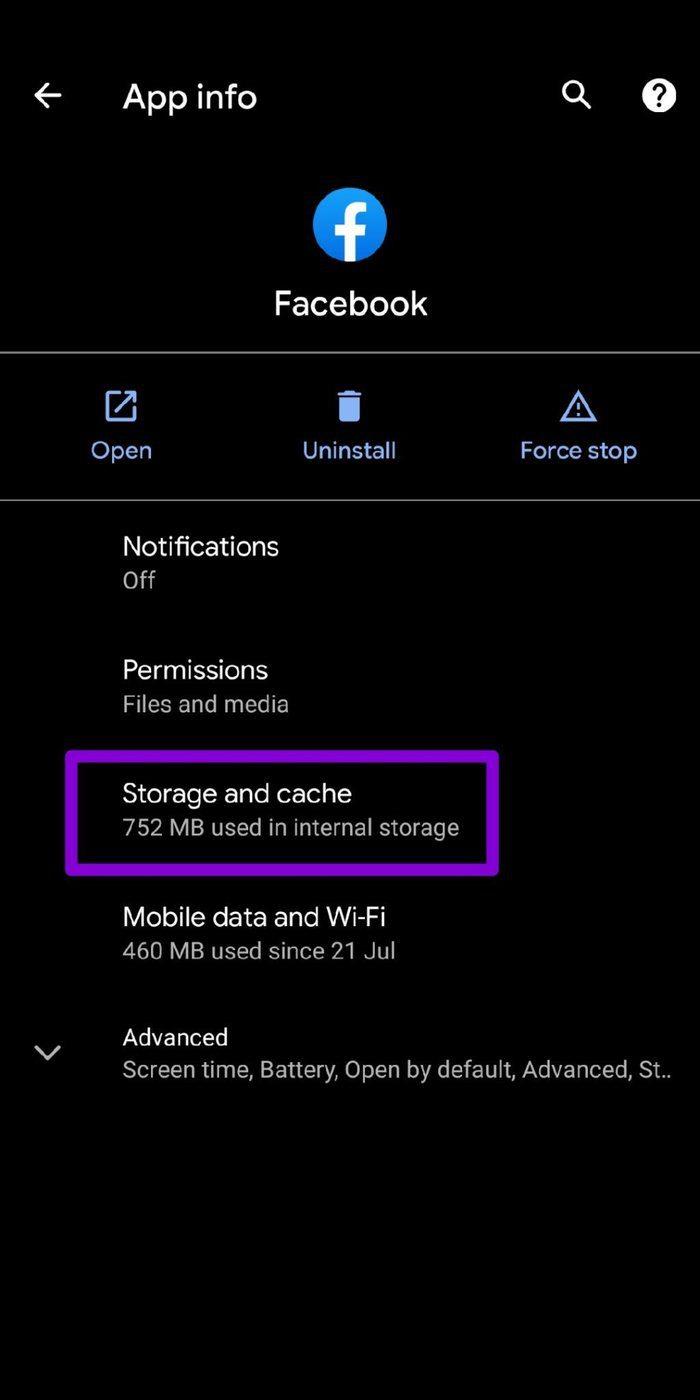
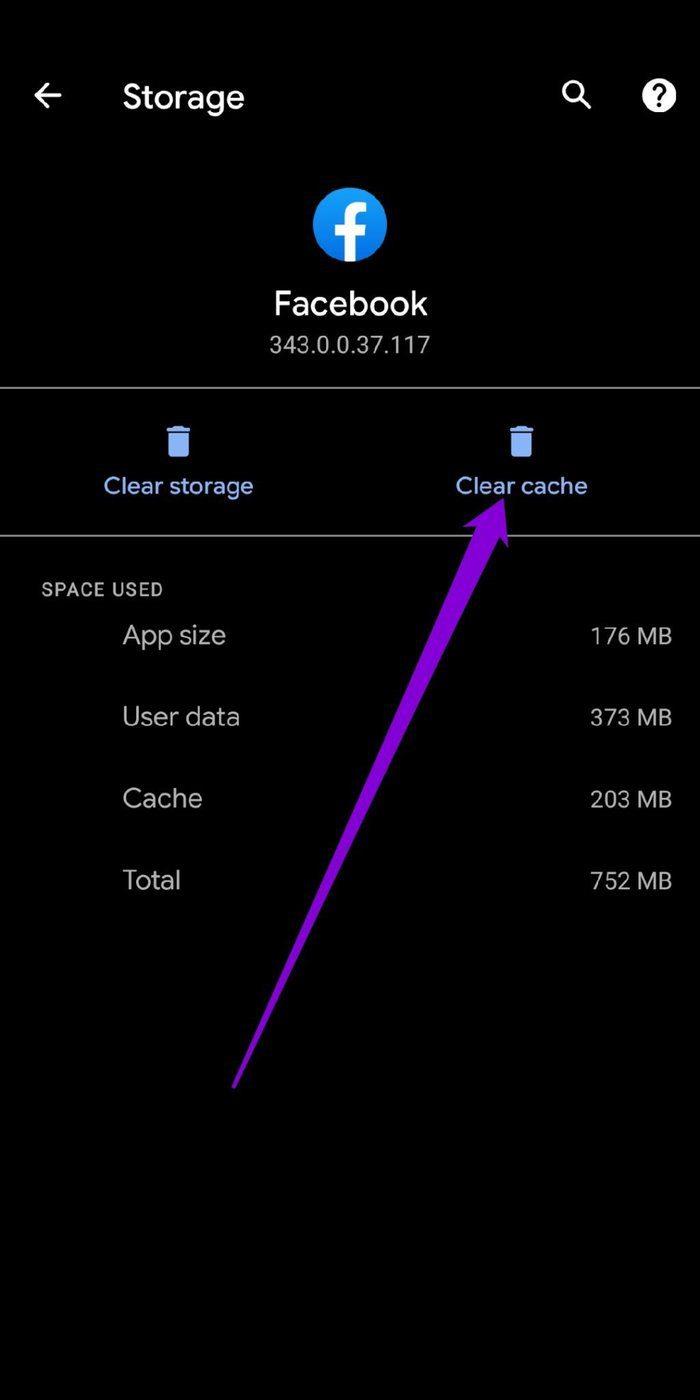
7. برنامه را به روز کنید یا دوباره نصب کنید
گاهی اوقات، چنین مشکلاتی ممکن است به دلیل قدیمی بودن یا مشکل دار بودن برنامه فیس بوک که استفاده می کنید نیز ایجاد شود. به روز رسانی برنامه معمولا در چنین شرایطی کمک می کند. با مراجعه به فروشگاه Play و App Store، برنامه را بهروزرسانی کنید.
از طرف دیگر، اگر برنامه فیس بوک اطلاعات خرابی روی گوشی شما دارد، می توانید برنامه را دوباره نصب کنید. با انجام این کار، تمام داده های برنامه مرتبط با برنامه (از جمله کش) حذف و برنامه به روز می شود.
بازگشت به فید اسکرول
در سالهای اخیر، فیسبوک از یک پلتفرم دیگر رسانههای اجتماعی به سرعت رشد کرده است. و خوب یا بد، خروج از فیس بوک تقریبا غیرممکن شده است .
امیدواریم راه حل های فوق به شما در حل مشکلات ورود به سیستم کمک کرده باشد.